Comment démarrer pour commander l'invite Windows 10?
Si vous cherchez un moyen d'accéder rapidement à l'invite de commande Windows 10, ce guide est pour vous. Dans cet article, nous vous montrerons les étapes pour démarrer votre ordinateur directement à l'invite de commande dans Windows 10. Nous fournirons également un aperçu des fonctionnalités disponibles dans l'invite de commande, ainsi que de la façon de l'utiliser. Avec ces instructions, vous pourrez accéder à l'invite de commande puissante dès que vous allumez votre ordinateur, ce qui facilite l'exécution des tâches avancées. Alors, commençons!
Pour démarrer pour commander l'invite dans Windows 10, appuyez d'abord sur la touche Windows + R sur votre clavier pour ouvrir la boîte de dialogue Exécuter. Ensuite, tapez «CMD» et appuyez sur Entrée. Cela ouvrira la fenêtre de l'invite de commande.
- Appuyez sur la touche Windows + R sur votre clavier pour ouvrir la boîte de dialogue Exécuter.
- Tapez «CMD» et appuyez sur Entrée.
- Cela ouvrira la fenêtre de l'invite de commande.
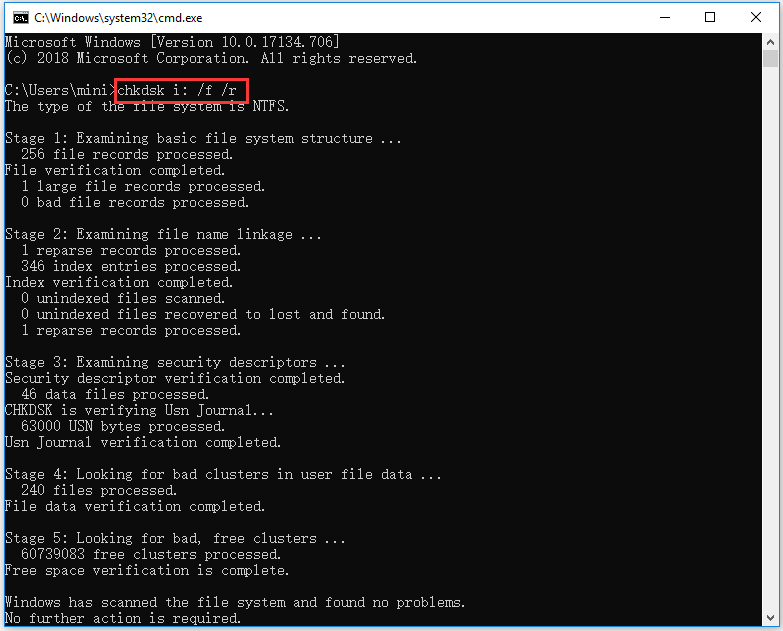
Comment accéder à l'invite de commande dans Windows 10
L'invite de commande est un outil puissant de Windows 10 qui permet aux utilisateurs d'accéder aux paramètres système avancés. Il s'agit d'une interface textuelle qui permet aux utilisateurs d'exécuter des commandes et d'effectuer des tâches telles que la visualisation, la création et la suppression de fichiers, l'exécution de programmes, etc. Dans cet article, nous expliquerons comment démarrer votre ordinateur Windows 10 pour commander l'invite.
La première étape consiste à accéder au menu des options de démarrage avancé. Pour ce faire, appuyez sur la touche Windows + I pour ouvrir l'application Paramètres, puis cliquez sur «Mise à jour et sécurité». À partir de là, sélectionnez «Récupération», puis cliquez sur «Startup avancée». Cela ouvrira le menu des options de démarrage avancé.
Utilisation du menu Advanced Starup Options
Dans le menu des options de démarrage avancé, vous pouvez sélectionner «dépanner», puis «Options avancées». Cela ouvrira une nouvelle fenêtre avec plusieurs options. Sélectionnez «Invite de commande» dans la liste des options et la fenêtre d'invite de commande s'ouvrira.
Une fois la fenêtre d'invite de commande ouverte, vous pouvez commencer à l'utiliser pour exécuter les commandes. Vous pouvez afficher, créer et supprimer des fichiers, exécuter des programmes, etc. Vous pouvez également utiliser l'invite de commande pour accéder à l'environnement de récupération de Windows (Winre).
Utilisation de l'environnement de récupération Windows
L'environnement de récupération Windows (Winre) est un ensemble d'outils qui peuvent être utilisés pour réparer Windows 10 s'il rencontre un problème. Pour accéder au Winre, ouvrez la fenêtre de l'invite de commande, puis tapez «Winre» et appuyez sur Entrée. Cela ouvrira l'environnement de récupération de Windows.
Dans le Winre, vous pouvez utiliser les différents outils pour réparer Windows 10 s'il rencontre un problème. Vous pouvez également utiliser le Winre pour réinitialiser votre ordinateur, le restaurer à un moment précédent ou récupérer vos données à partir d'une sauvegarde.
Utilisation de l'outil de configuration du système
L'outil de configuration du système peut être utilisé pour configurer Windows 10. Pour accéder à l'outil de configuration du système, ouvrez la fenêtre de l'invite de commande, puis tapez «msconfig» et appuyez sur Entrée. Cela ouvrira l'outil de configuration du système.
Dans l'outil de configuration du système, vous pouvez configurer divers aspects de Windows 10 tels que les programmes de démarrage, les options de démarrage, etc. Vous pouvez également utiliser l'outil pour activer ou désactiver certains services et créer un lecteur USB démarrable.
Utilisation du gestionnaire d'images du système Windows
Le Windows System Image Manager (SIM) est un outil qui peut être utilisé pour créer et personnaliser les images Windows. Pour accéder à la SIM, ouvrez la fenêtre de l'invite de commande, puis tapez «SIM» et appuyez sur Entrée. Cela ouvrira le Windows System Image Manager.
Dans le Windows System Image Manager, vous pouvez créer et personnaliser les images Windows. Vous pouvez également utiliser la SIM pour installer et configurer les applications, les pilotes et les packs de langue.
Conclusion
L'invite de commande est un outil incroyablement puissant de Windows 10 qui vous permet d'accéder aux paramètres système avancés et d'effectuer une variété de tâches. Dans cet article, nous avons expliqué comment accéder à la fenêtre de l'invite de commande et comment l'utiliser pour accéder au menu des options de démarrage avancé, à l'environnement de récupération Windows, à l'outil de configuration du système et au gestionnaire d'image du système Windows.
Top 6 des questions fréquemment posées
Qu'est-ce que l'invite de commande?
L'invite de commande est un programme Windows qui permet aux utilisateurs d'exécuter des commandes directement à partir du système d'exploitation Windows. Il est également connu sous le nom d'interface de ligne de commande (CLI) et est disponible dans toutes les versions de Windows. L'invite de commande offre aux utilisateurs un accès à une large gamme de commandes et d'options puissantes qui peuvent être utilisées pour contrôler le système d'exploitation Windows. L'invite de commande peut également être utilisée pour exécuter des scripts, créer des fichiers de lots et effectuer une variété d'autres tâches.
Comment démarrer pour commander l'invite Windows 10?
Afin de démarrer à l'invite de commande dans Windows 10, vous devrez appuyer sur les touches «Shift» + «F10» pendant le processus de démarrage. Cela affichera le menu «Options de démarrage avancé». À partir d'ici, vous pouvez sélectionner l'option «Invite de commande». Cela démarrera votre ordinateur directement sur l'interface de l'invite de commande.
Quel est l'avantage de démarrer pour commander l'invite?
Le démarrage à l'invite de commande peut être bénéfique de différentes manières. Il peut être utilisé pour exécuter des scripts, diagnostiquer les problèmes du système et effectuer une variété d'autres tâches qui ne sont pas possibles via l'interface utilisateur graphique (GUI) des fenêtres. Il s'agit également d'un outil puissant pour résoudre les problèmes du système car il donne accès à une large gamme de commandes et d'options.
Que se passe-t-il après le démarrage à l'invite de commande?
Une fois que vous avez démarré à l'invite de commande, vous serez présenté avec un écran noir avec un curseur de texte blanc. Il s'agit de l'interface de ligne de commande (CLI). Vous pouvez ensuite saisir des commandes pour effectuer diverses tâches telles que l'exécution des scripts, la modification des paramètres et l'accès aux fichiers système.
Puis-je revenir à l'interface graphique une fois que j'ai démarré à l'invite de commande?
Oui, vous pouvez revenir à l'interface utilisateur graphique Windows (GUI) une fois que vous avez démarré à l'invite de commande. Pour ce faire, vous devrez taper «quitter» dans la ligne de commande, puis appuyez sur «Entrée». Cela quittera l'invite de commande et vous renverra à l'interface graphique Windows 10.
Y a-t-il des risques associés au démarrage à l'invite de commande?
Oui, il existe des risques associés au démarrage à l'invite de commande. Si vous n'êtes pas familier avec les commandes et les options disponibles dans l'interface de ligne de commande (CLI), vous pourriez potentiellement endommager de graves dommages à votre système. Il est donc important que vous soyez au courant des risques avant de tenter de démarrer pour commander l'invite.
Trick Windows 10 | Comment démarrer dans l'invite de commande
L'invite de commande est un outil puissant de Windows 10, et il est essentiel d'apprendre à le démarrer. En maîtrisant cette technique, vous pouvez effectuer une variété de tâches, notamment le dépannage et le maintien de votre ordinateur. Avec la bonne connaissance et la bonne pratique, vous pouvez tirer le meilleur parti de l'invite de commande et l'utiliser pour maintenir votre système en douceur.




















